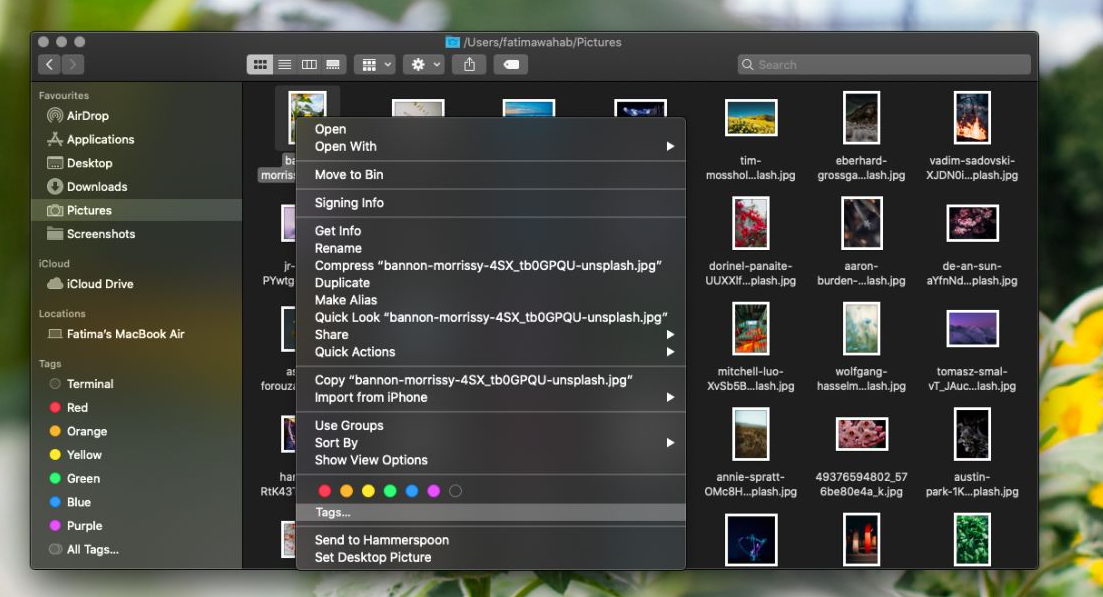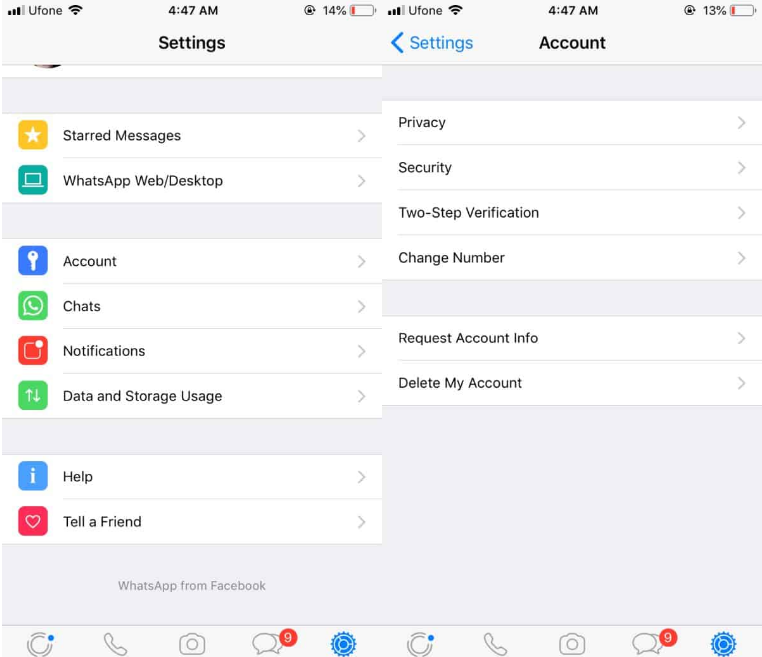Hvordan endre hjemmesiden på WordPress LagreLagret Fjernet 0 Oluwaseun Bamisile 8. desember 2022 6 visninger 0 Vil du endre hjemmesiden til WordPress-nettstedet ditt? Denne artikkelen inneholder flere metoder for å oppnå dette. For å være presis vil du lære to måter å endre hjemmesiden til WordPress-nettstedet ditt på. Spesifikt lærer denne veiledningen hvordan du utfører denne oppgaven gjennom WordPress-innstillingene. Du vil også lære hvordan du endrer hjemmesiden i
Vil du endre hjemmesiden til WordPress-nettstedet ditt? Denne artikkelen inneholder flere metoder for å oppnå dette.
For å være presis vil du lære to måter å endre hjemmesiden til WordPress-nettstedet ditt på. Spesifikt lærer denne veiledningen hvordan du utfører denne oppgaven gjennom WordPress-innstillingene.
Du vil også lære hvordan du endrer hjemmesiden i WordPress ved å bruke WordPress-tematilpasseren.
Jeg vil forresten også inkludere en FAQ-seksjon i denne guiden. Den delen, som du kanskje forventer, inneholder svar på noen av spørsmålene folk stort sett stiller angående denne guidens emne.
Endre hjemmeside på WordPress gjennom innstillinger
Den raskeste måten å endre hjemmesiden til WordPress-nettstedet ditt på er gjennom WordPress-innstillingene. Så følg prosedyrene nedenfor for å endre hjemmesiden i WordPress gjennom innstillingene.
- Bruk en administratorkonto, logg inn på WordPress-nettstedets backend. Deretter holder du musepekeren på Innstillinger i venstre rute og velg Lesning fra de viste alternativene.
- Etter å ha gjort det, sørg for at En statisk side alternativet er valgt i Hjemmesiden din vises kategori under Leseinnstillinger .
- Deretter klikker du på Hjemmeside rullegardinmenyen i Hjemmesiden din vises kategori. Deretter velger du en ny hjemmeside for nettstedet ditt fra listen over eksisterende sider som vises.
- Til slutt klikker du på den blå Lagre endringer knappen nederst på siden for å lagre endringen du har gjort.
Endre hjemmeside på WordPress ved å bruke WordPress Theme Customizer
En annen måte å endre hjemmesiden til WordPress-nettstedet ditt på er å bruke WordPress-tematilpasseren. Følg de påfølgende prosedyrene nedenfor for å oppnå det.
- Logg på WordPress-backend med en adminkonto. Hold deretter musepekeren på Utseende og velg Tilpass fra de viste alternativene.
- Etter å ha gjort det, velg Hjemmesideinnstillinger i venstre rute på neste side.
- I Hjemmesiden din vises avsnitt under Hjemmeside Innstillinger, sørg for En statisk side er valgt.
- Klikk deretter på Hjemmeside rullegardinmenyen og velg en ny hjemmeside for WordPress-nettstedet ditt fra listen over eksisterende sider.
- Til slutt klikker du på den blå publisere knappen øverst på siden for å lagre endringen.
Ofte stilte spørsmål om endring av hjemmeside på WordPress
Hvis du ikke kan redigere hjemmesiden til WordPress-nettstedet ditt, kan det være at det mangler en plugin. Dette kan også være forårsaket av en korrupt WordPress-fil eller et problem med vertstjenesten din.
2. Hva er forskjellen mellom hjemmeside og forside?Det er bokstavelig talt ingen forskjell mellom hjemmesiden og forsiden til en nettside.
Windows 10 avast diskbruk3. Hvordan endrer jeg hjemmesiden i WordPress?
For å endre hjemmesiden til WordPress-nettstedet ditt, følg prosedyrene nedenfor;
a) Bruk en administratorkonto, logg inn på WordPress-nettstedets backend.
b) Etter det, hold musepekeren på Innstillinger i venstre rute og velg Lesning fra de viste alternativene.
c) Sørg deretter for at En statisk side alternativet er valgt i Hjemmesiden din vises kategori under Leseinnstillinger .
d) Klikk deretter på Hjemmeside rullegardinmenyen i Hjemmesiden din vises kategori.
e) Velg deretter en ny hjemmeside for nettstedet ditt fra listen over eksisterende sider som vises.
f) Klikk til slutt på den blå Lagre endringer knappen nederst på siden for å lagre endringen.
En startside er en primærside som en besøkende vil se når han/hun navigerer til et nettsted via en søkemotor. En hjemmeside kan også fungere som en landingsside for å tiltrekke besøkende.
5. Trenger WordPress-nettstedet mitt en hjemmeside?Absolutt! En hjemmeside er viktig for nettstedet ditt, siden det er førsteinntrykket for besøkende.
Mine siste tanker om å endre hjemmesiden på WordPress
Hjemmesiden er en svært viktig del av et nettsted, da det gir førsteinntrykket til besøkende. På det notatet ga denne guiden flere metoder for å endre hjemmesiden på WordPress-nettstedet ditt.
Spesielt lærte vi hvordan du utfører denne oppgaven gjennom WordPress-innstillingene. Denne guiden lærte oss også hvordan du endrer hjemmesiden via WordPress-tematilpasser.
Jeg håper du fant denne WordPress-guiden nyttig. Del gjerne opplevelsen din med oss på Community Forum hvis du syntes veiledningen var nyttig.
Du kan også gi tilbakemelding og stille spørsmål knyttet til denne artikkelen på Community Forum. Våre forumansatte og andre fellesskapsmedlemmer bør svare deg så snart som mulig.
Til slutt, besøk vår Hvordan gjøres for WordPress og nettsteder side for flere WordPress-guider.